免费无线带外远程管理方案:iAMT/vPro进阶实战(上)-无线网远程连接
疫情期间在家办公引发的远程测试需求
由于众所周知的原因,最近单位鼓励在家办公。前几天领导统计是否有需要去公司的员工,我回复可能有时需要去。
这时公司领导把同事的安全放在了第一位,除了叮嘱尽量不要乘公交、不要集体吃饭之外,还希望能少出门、有需要时速去速回。我的工作性质,有一大部分是摆弄硬件,实验室里杂七杂八的各种机型不可能都搬回公司。事实上,春节放假时我已经带回来一台PC,有点小成果写在了《为了这个“完美”版Win7镜像,我用了一年的时间》一文中。
那么能否远程来做一些测试工作呢?我的实验室有一条外网和Wifi路由,理论上可以不同型号的几台主机同时加电并且连到外网,如果只是短时间的简单测试,装个TeamViewer、向日葵之类的可以远程操作,如果有公网IP的朋友也可以用免费的VNC远程桌面。
不过这次在家办公的时间有可能会长一些,我的测试有些是兼容性/稳定性相关的,如果一旦系统锁死这种带内(in-band)的远程控制软件就没法再用了。另外,有些机器我还有重装系统的需求,需要改BIOS设置、插U盘/光盘啥的。如果是以前玩服务器/存储,基于BMC硬件的IPMI类带外远程管理(如Dell的iDRAC)功能倒是很强大,应付这些不是问题。

我用红圈标出的位置,就是服务器主板BMC的主要硬件组成:控制芯片、NAND闪存和一颗DRAM(兼做集成显卡显存)。
上图来自我在《2U 4节点Xeon SP服务器 (上):PowerEdge C6420更受重视》中介绍过的一款2U 4节点服务器,由于密度高所以主板上的芯片布局也比较紧凑。
但是我这次要测试的主机,大多是工作站、台式PC和笔记本,基本上没有BMC这样“豪华“的带外远程管理。我想着怎么准备一个替代方案,在需要时去一趟公司把环境搭好,然后就可以在家里远程测试多台设备了。
iAMT/vPro:“简化版BMC”远程带外管理
这时我的目光移到自己办公用的Latitude 7390 2-in-1笔记本上,如下图,它配置有Intel vPro(博锐)功能,其中就包含了不依赖于操作系统运行状态的带外远程管理——iAMT。

严格说“vPro/AMT”并不是完全免费,但我相信除了部分企业IT统一部署之外,许多用户并没有使用到设备带的远程管理。具体哪些商用PC/笔记本/工作站支持该功能?我会在后文中做个简单介绍,先看技术&测试。
iAMT全称为Intel Active Management Technology主动管理技术,我最早接触它大约是在2006年,就是下面列出的这款入门级服务器主板:
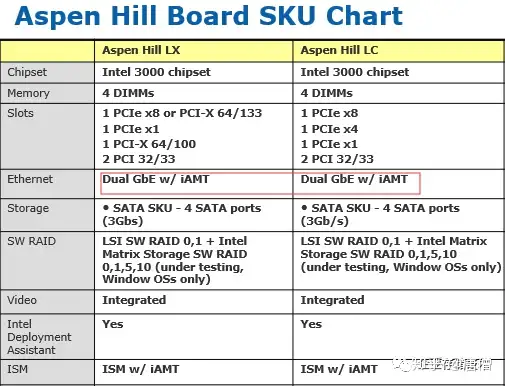
当年的CPU还是LGA-775的Pentium 4、Pentium D时代。iAMT也相当于主板上一个独立运行的嵌入式小系统,其特点是需要基于Intel芯片组和网卡,早年CPU还没有集成显卡,那时是用服务器主板上的ATI板载基础显卡。如今Intel桌面级CPU普遍集成有显卡,直接用这个就好。
Wifi无线网络带外管理的挑战
之前说过,我需要远程测试的设备可能会包括笔记本和移动工作站,其中一些轻薄的机型已经不带RJ-45有线以太网卡接口了,比如我手头的这台7390 2-in-1。
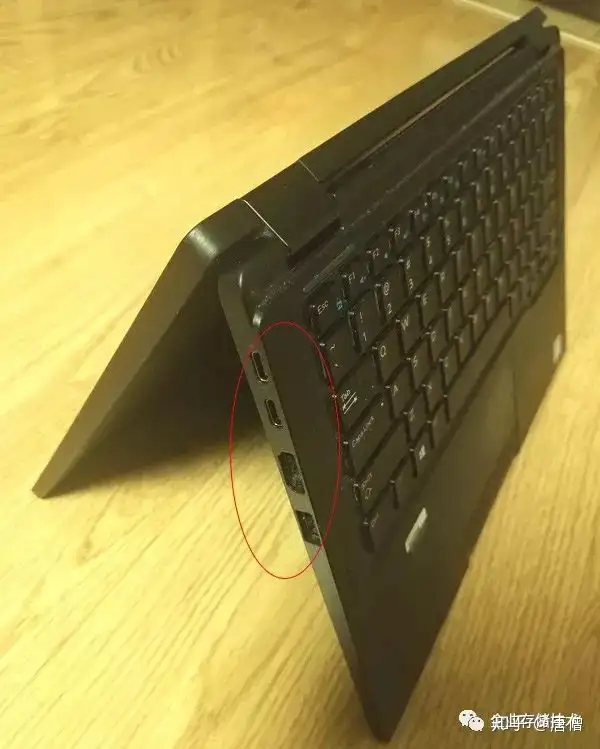
笔记本要想做薄,机身两侧的高度就可能容不下RJ-45接口。如果有连接LAN有线网的需求,通常是接一个扩展坞(比如我正在用的WD15)或者一个简单的USB/Type C网卡。一般用途不会有影响,但如果想使用iAMT管理,外接网卡(Realtek等芯片)就不在支持的范围内了。理论上说,使用vPro机型的无线网卡也能实现带外远程管理,但效果我之前还没测试过。
趁着这几天还不太忙,先把这个方案验证一下,也把我手头这台vPro设备利用起来。
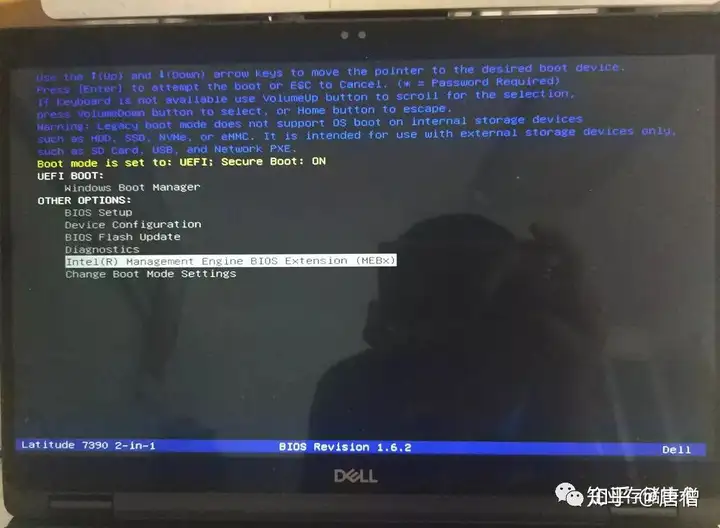
首先,开机/重启过程中按F12键,在启动菜单中选择(MEBx)这一项。然后输入AMT管理的初始密码(admin),设置新密码(不少于8位的复杂密码)。
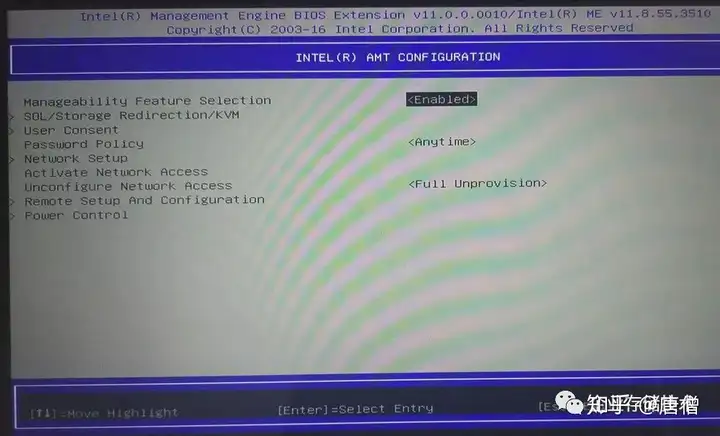
上面是Intel AMT设置界面的主菜单,接下来我给大家看看从上往下数第2项,以及Network Setup(网络设置)。
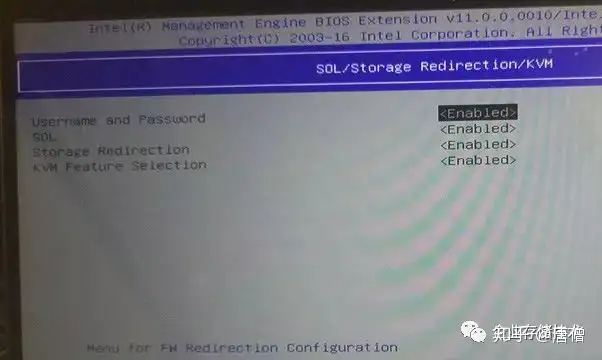
由于照片是晚上拍的,效果不够理想请谅解。
KVM是远程管理中一个常见的词,指键盘、鼠标和显示器的远程重定向操作。拿Dell服务器的管理为例,基础版的iDRAC Express就不带远程KVM功能,而要iDRAC Enterprise才支持这个高级特性。
AMT/vPro倒是没这个限制。存储重定向是指从控制端将光盘和软盘(可使用映像文件)映射到被管理主机,这个在安装操作系统时会很有用。SOL是Serial over LAN的缩写,本文中暂时用不到它。
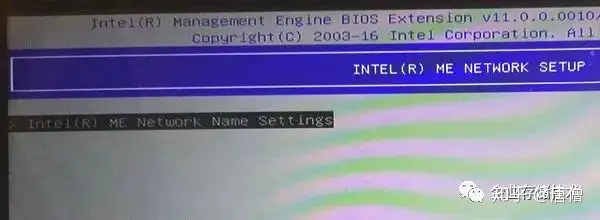
如上面照片,我在Intel ME网络设置菜单中只看到一个选项,以往使用LAN有线网卡配置AMT时出现的那个TCP/IP设置不见了?看来基于Wifi无线网卡的管理在这个开机界面中无法完成配置。
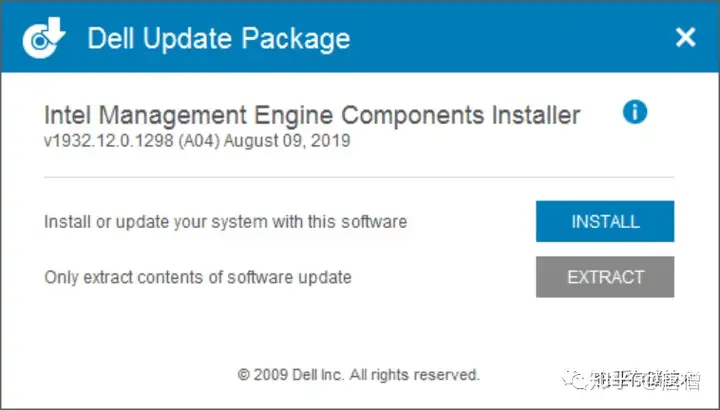
接下来我从Dell网站对应机型驱动中下载了Intel Management EngineComponents,并在Windows系统下装好。
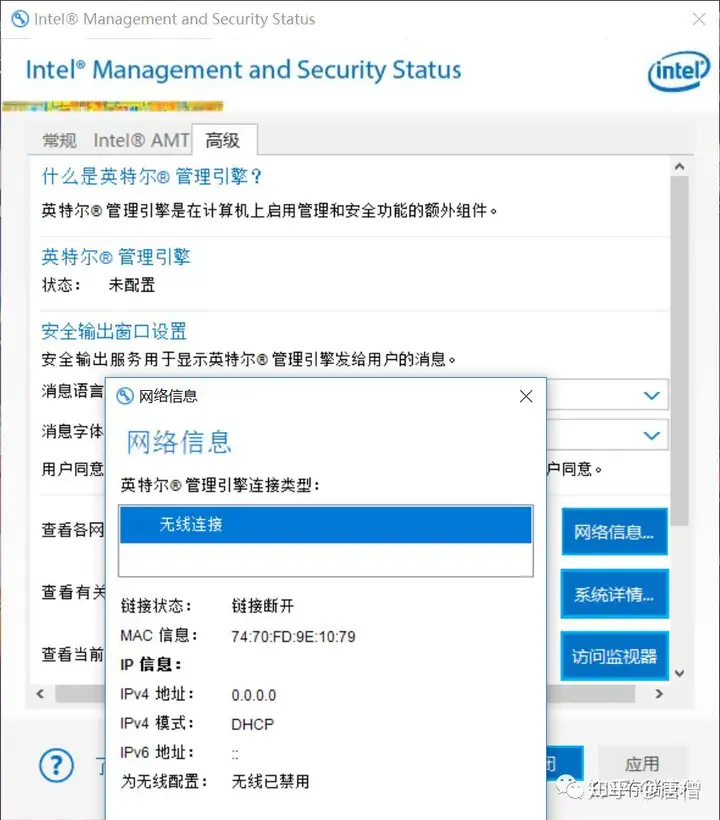
这个Intel Management and Security Status中可以查看AMT使用的网络连接。无线连接默认是禁用的,所以这里还显示不出我DHCP获得的IP地址。
如何激活无线网卡的远程管理功能
下面的操作就要借助Intel Setup and Configuration Software (Intel SCS,我会在全文结尾处分享下载)软件包了,这次我安装的是AMT Configuration Utility组件。
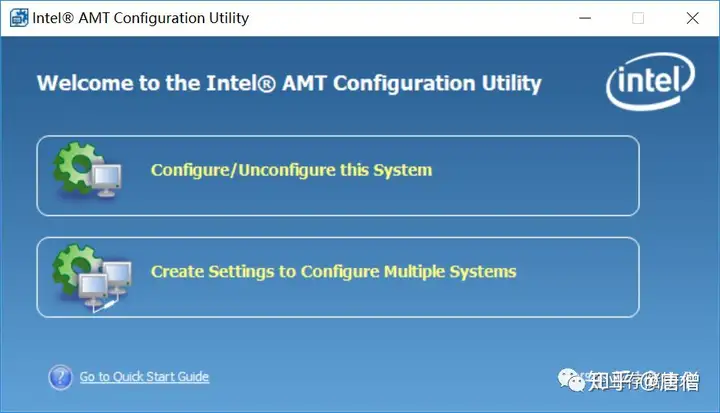
配置单机(本机)选择上面那项,然后出现通过Windows配置还是USB key(生成好的配置文件)的选择,这次我们选择通过Windows配置。
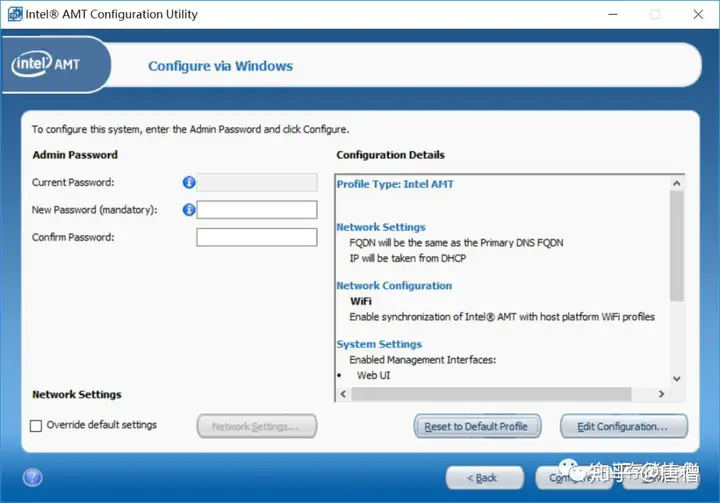
注:通过Windows配置AMT管理时,需要安装好Intel Management Engine Components来配合,但这并不意味着在远程管理操作时也需要有Management Engine软件。因为带外管理应该是不依赖本机操作系统下的任何软件,后面我会做这方面验证测试。
如上图,左边可以配置管理密码,我们还要点击右下方的“Edit Configuration”。
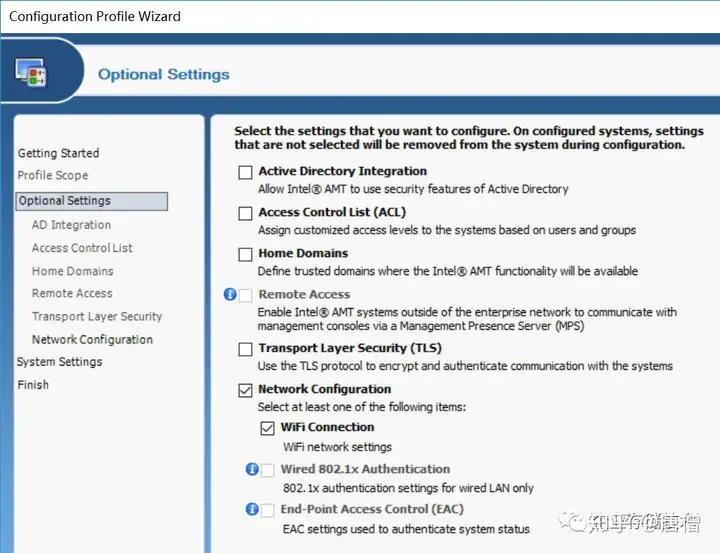
在这个配置向导中,需要勾选网络设置和WiFi连接,然后下一步。
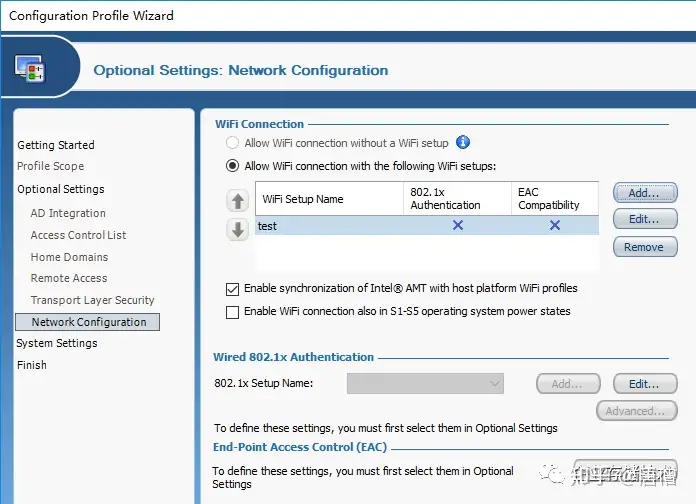
如上图,右边Wifi Setup Name下面的“test”是我添加好的设置,一开始刚进入这个界面时需要点“Add”添加。
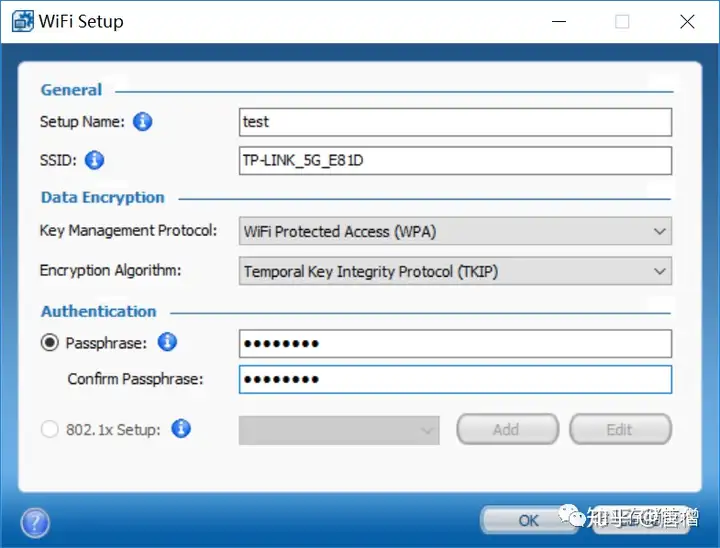
上面的SSID就是我家里的Wifi路由器,也要输入密码以确保带外管理能够使用无线网卡接入网络。
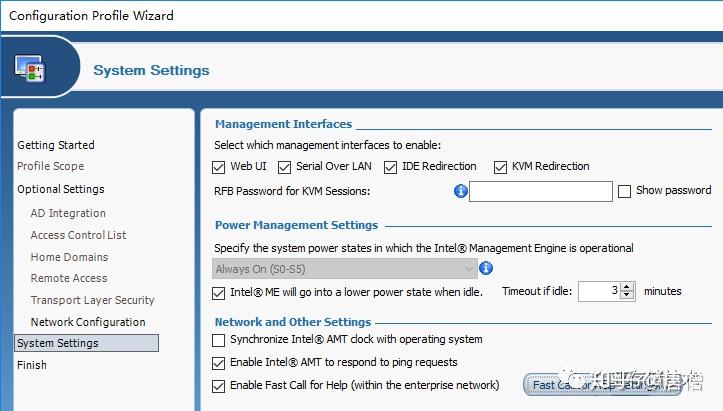
最后一步,我看到KVM Redirection和IDE(光驱等)重定向默认都是选中的,就可以执行这个配置了。
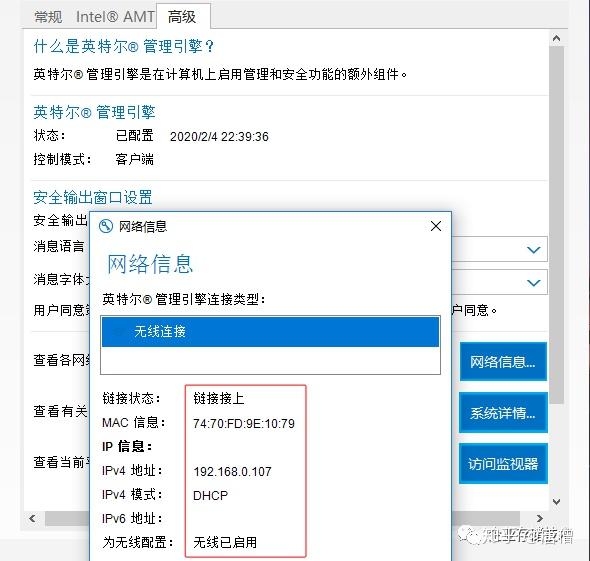
待iAMT配置完成之后,ME管理引擎的无线网络连接变为启用,并共用无线网卡在带内操作系统(Windows)的IP地址。这一点和有线网卡的AMT不同,后者的带外管理是一个单独的IP,并且与是否启动操作系统完全无关。
本文到这里暂告一段落。之前我还没看到过,国内有公开发表使用Wifi无线网络AMT管理的介绍。在上篇中我把配置/激活无线网卡AMT的关键步骤已经讲了,等下篇里再看看实际用起来有哪些不同,包括KVM重定向、远程重启/关机,以及光驱和软驱的重定向测试等。
最终测试的结果如何?无线网卡AMT的带外管理体验和传统有线网卡有哪些差别?是否能够满足我Wifi远程管理(测试)方案的需要呢?
请大家明天继续看《下篇》,如果还没有关注这个公众号的读者朋友,也欢迎粉起来哦:)
扩展阅读:《Redfish:下一代数据中心管理标准》
《让Cisco背锅的Atom - 时钟IC和晶振那点事》
《如果那位医生还在世的话...》
《武汉:一座我喜欢的城市》
注:本文只代表作者个人观点,与任何组织机构无关,如有错误和不足之处欢迎在留言中批评指正。如果您想在这个公众号上分享自己的技术干货,也欢迎联系我:)
尊重知识,转载时请保留全文,并包括本行及如下二维码。感谢您的阅读和支持!《企业存储技术》微信公众号:HL_Storage
历史文章汇总:http://chuansong.me/account/huangliang_storage
以上就是关于《免费无线带外远程管理方案:iAMT/vPro进阶实战(上)-无线网远程连接》的全部内容,本文网址:https://www.7ca.cn/baike/13715.shtml,如对您有帮助可以分享给好友,谢谢。
